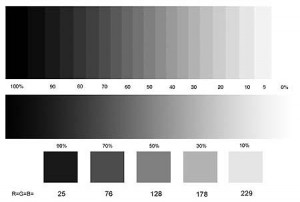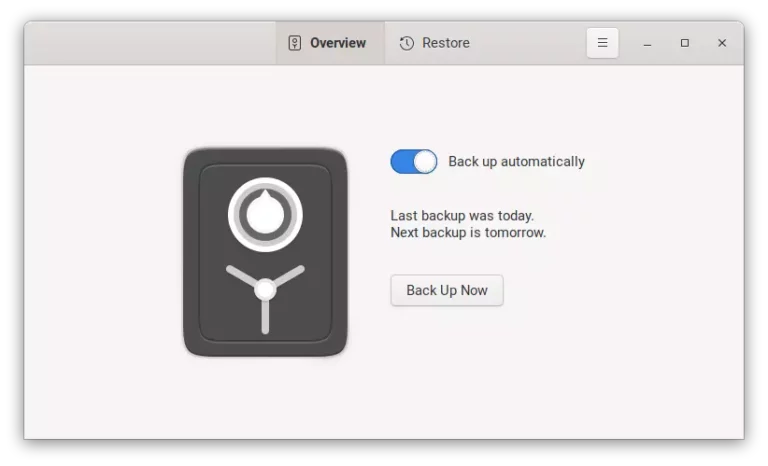Ahhoz, hogy utólagosan a kép sérülése nélkül tudjuk fehéregyensúlyt állítani mindednképpen RAW képeket kell készítenünk. Természetesen egy JPG kép esetén is lehetséges a fehéregyensúly utólagos módosítása, de ez mindenképpen minőségromlást fog előidézni a képen.
Kelvin
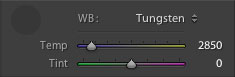
Amennyiben ismerjük a fényforrás színhőmérsékletét kedvenc RAW konverterünkben beállíthatjuk a kívánt értéket. Ezt azonban nagyon ritkán, csak kivételesen profi körülmények között – stúdióban, vagy direkt napfényben – tudhatjuk, ezért ezt a módszert alkalmazzuk legkevésbé.
Szemcseppentő
A legtöbb képszerkesztő program képes a fehéregyensúly beállítására, egy olyan eszköz segítségével, melynek mutatni kell a képen egy olyan pontot ami szürke színű volt eredetileg. Ilyenkor a szoftver megnézi, hogy az egyes színkomponensek hogy viszonyulnak egymáshoz és az összes képponton elvégzi a neutrális színhatáshoz szükséges transzformációkat. (A régebbi Adobe Photoshop Elements esetén a Adjust > Adjust > Color Color Cast menüpont alatt található, míg az Adobe Photoshop Lightroom vagy a Digital Photo Professional alatt először ki kell választani a white balance legördülő listából a Custom opciót és utána használhatjuk a szemcseppentő eszközt.)
A profibb szoftverek lehetőséget adnak arra is, hogy egy eredetileg fehér, egy középszürke és egy fekete pontot jelöljünk ki a képen és így valamivel jobb interpolációt biztosítanak. (Adobe Photoshop és GIMP esetén is a Levels ablakon találjuk meg a három szemcseppentőt.)
Mivel azonban a valóságban középszürke pont kiválasztása elég nehézkes emlékezetből, van egy egyszerű módszer ahogy könnyebbé tudjuk tenni.
Szürke tesztábra
Ha műteremben fotózunk a legjobb megoldás, beszerzünk egy olyan tesztábrát, amelyen egy fehér, egy középszürke és egy fekete kocka van az első képen a modell kezében, vagy a fotózandó tárgy elé tesszük és azt fotózzuk le. Amennyiben a megvilágítás nem változik, az ezen a képen beállított fehéregyensúlyt az összes képre alkalmazni tudjuk.